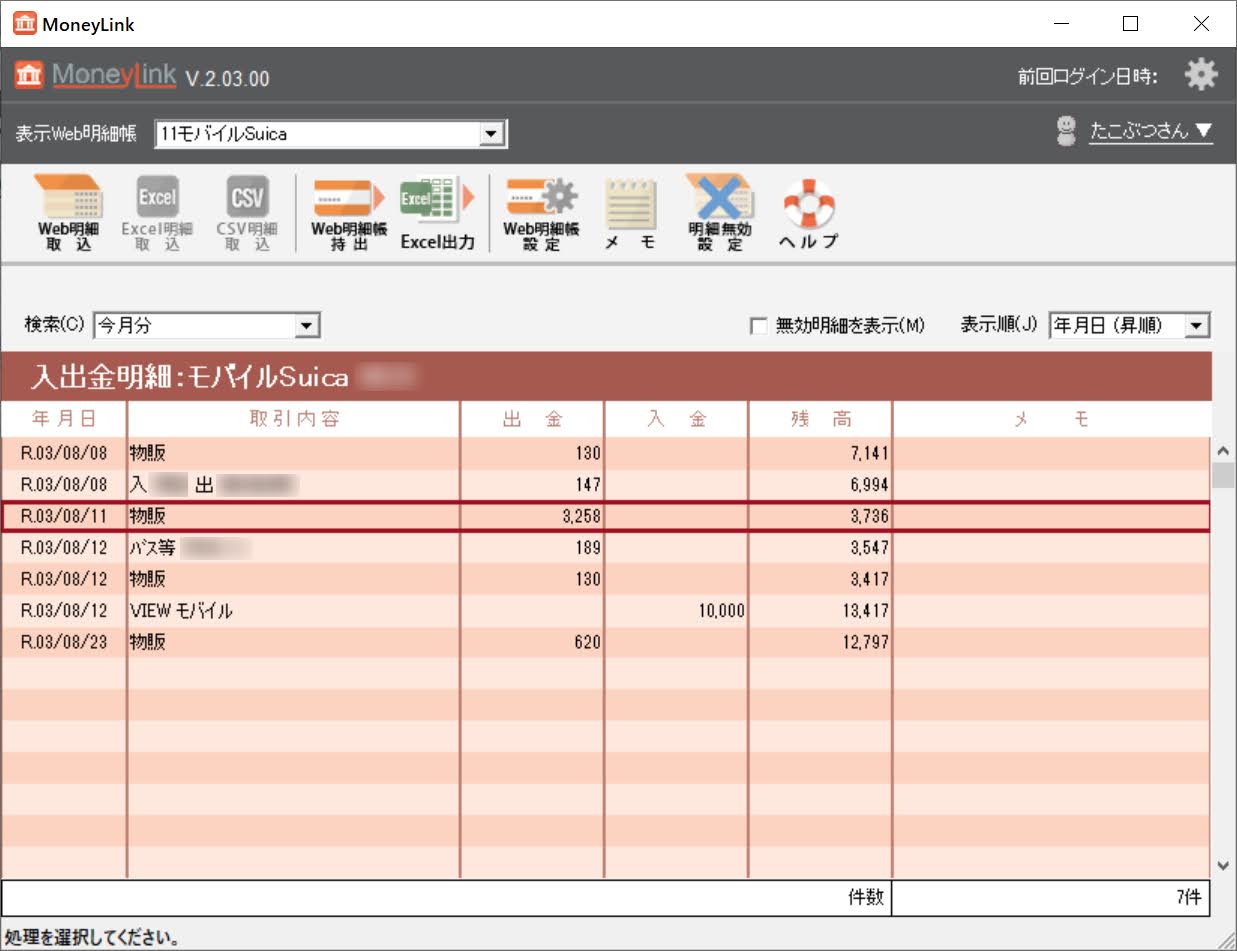_前回では、MoneyLinkのPCソフトをインストールしました。今回は、金融機関連携機能を設定し、明細データを取り込むところまでを解説します。↓の画面は前回からの再掲です。
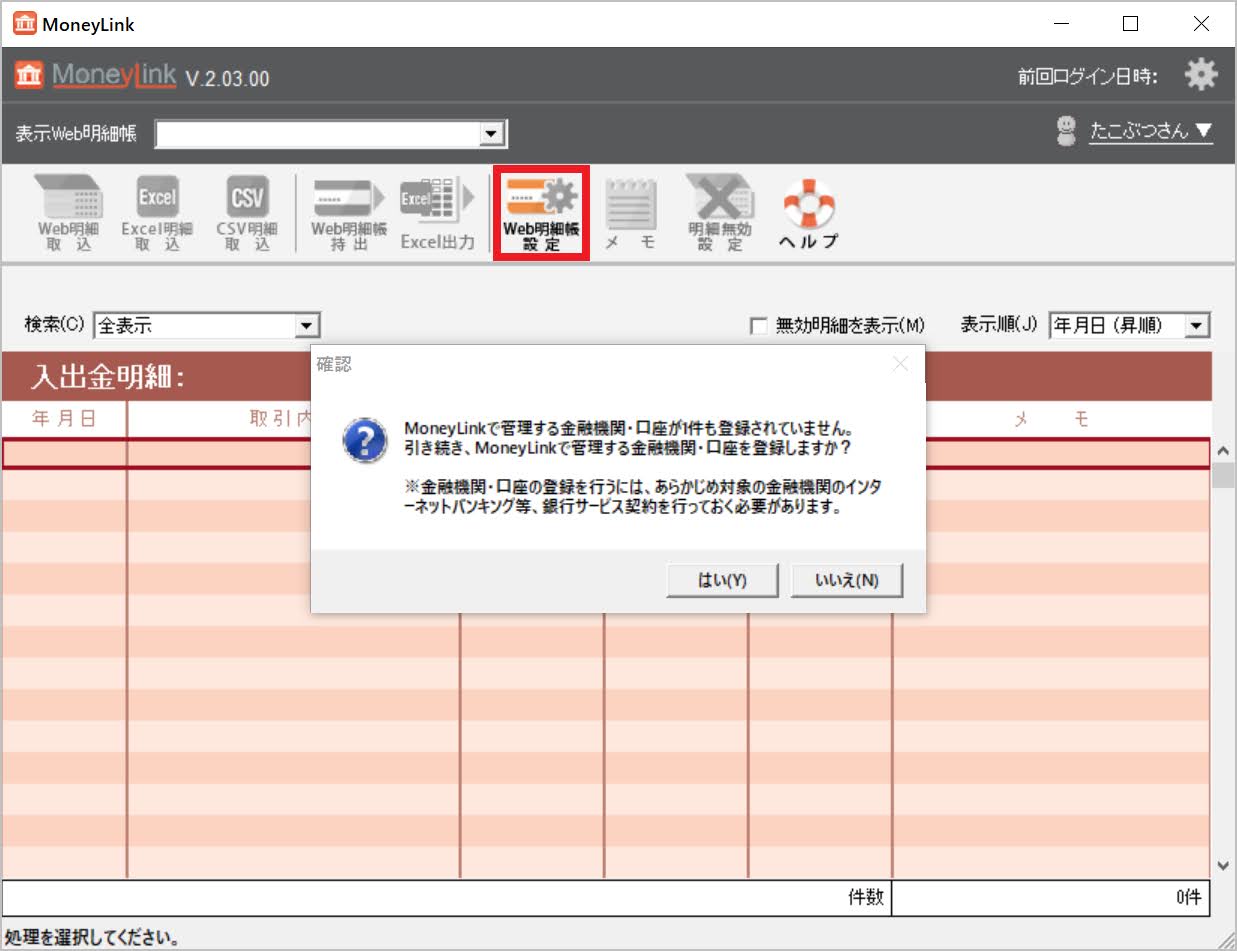
_MoneyLinkは、基本的に↑の預金通帳的なUIで操作します。至ってシンプル。まずするべきことは、↑のダイアログで【はい】を選択(ここで【いいえ】で抜けた場合は上部の【Web明細帳設定】を叩く)して↓のダイアログで金融機関との連携を設定することです。

_MoneyLinkの連携先は、↓のように日常の決済に使用する金融機関(銀行・クレジットカード・電子マネー)のみで、証券・通販・ポイント等は一切ありません。
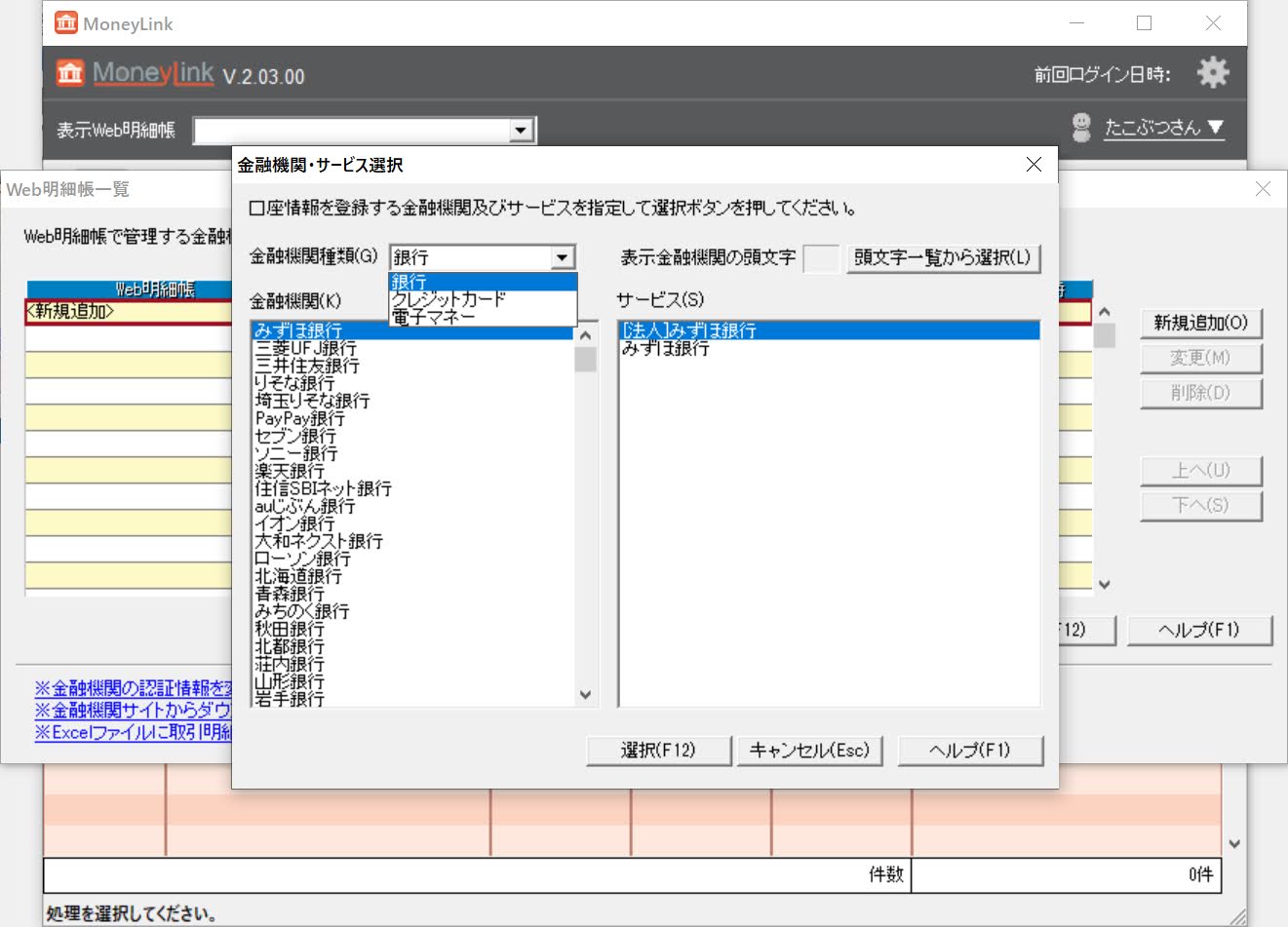
_ただし、クレジットカードも電子マネーも数は揃っています↓。
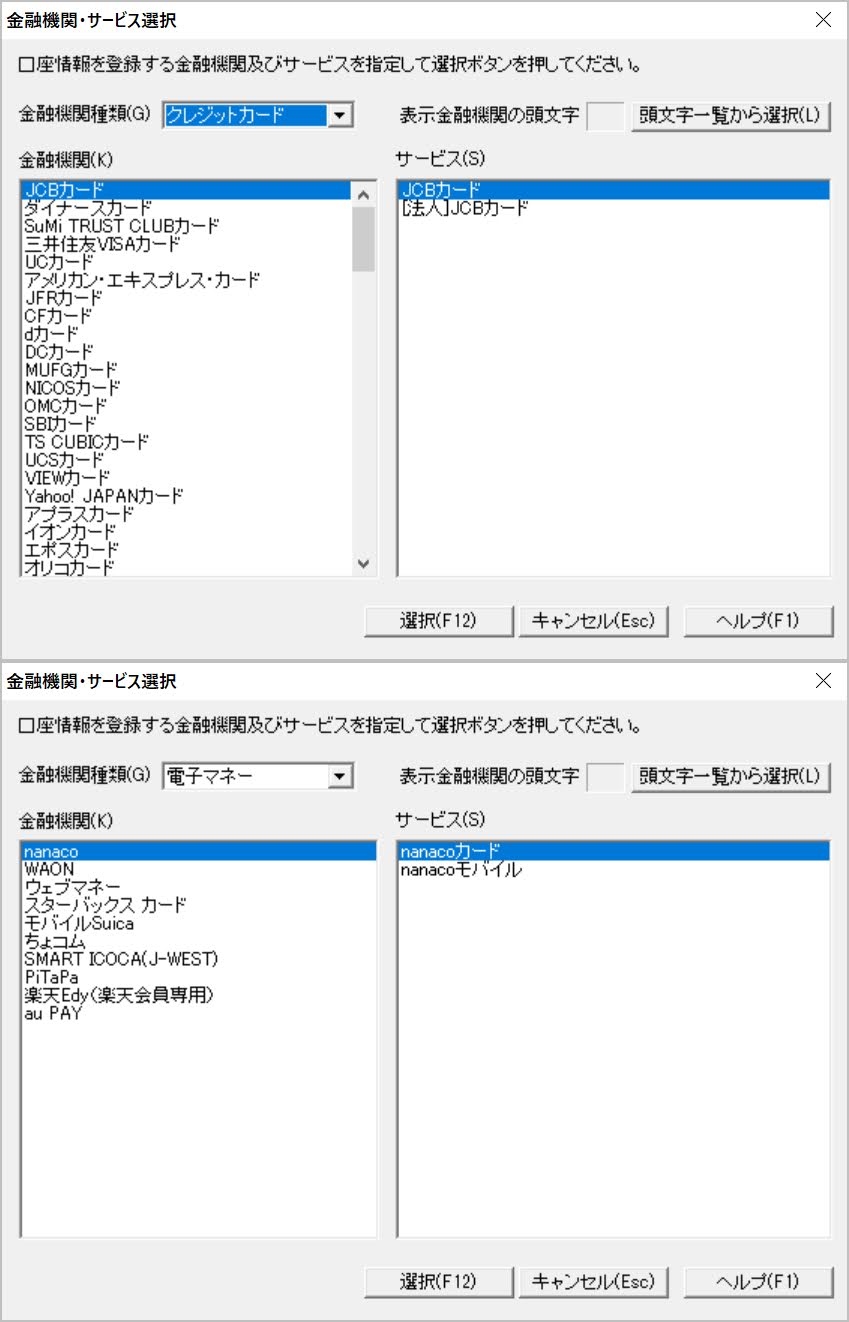
_ここでは、モバイルSuicaを例に設定してみます。↑の画面でモバイルSuicaを選択すると↓のダイアログに遷移します。必要なログイン情報を入力し【設定】を叩くと金融機関サイトへの接続確認が行われます(ここでは明細データは取得されません)。
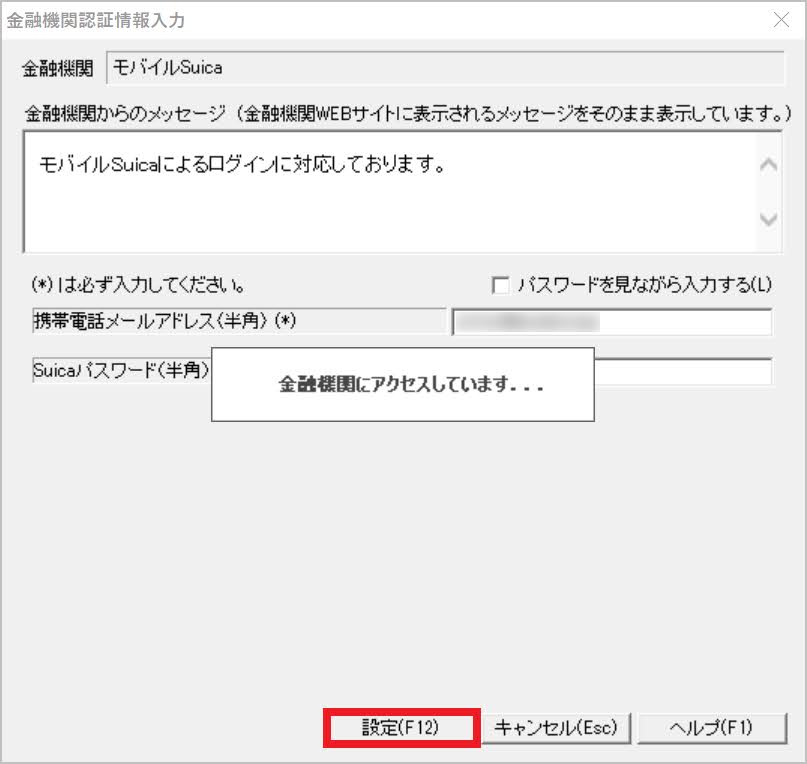
_金融機関サイトから連携に必要な情報を取得後、Web明細帳に名前を付けます↓。Web明細帳とは、MoneyLink上に作成される、口座別の帳簿です。MoneyLinkは家計簿アプリではなく、帳簿管理アプリだと理解したほうがいいでしょう。
_また、他のAASに無い特徴として、MoneyLinkのサーバーが自動的に金融機関サイトにアクセスする間隔と時刻を指定できます。標準は7日ごと、最短で1日ごとになります。

_モバイルSuicaを登録完了↓。
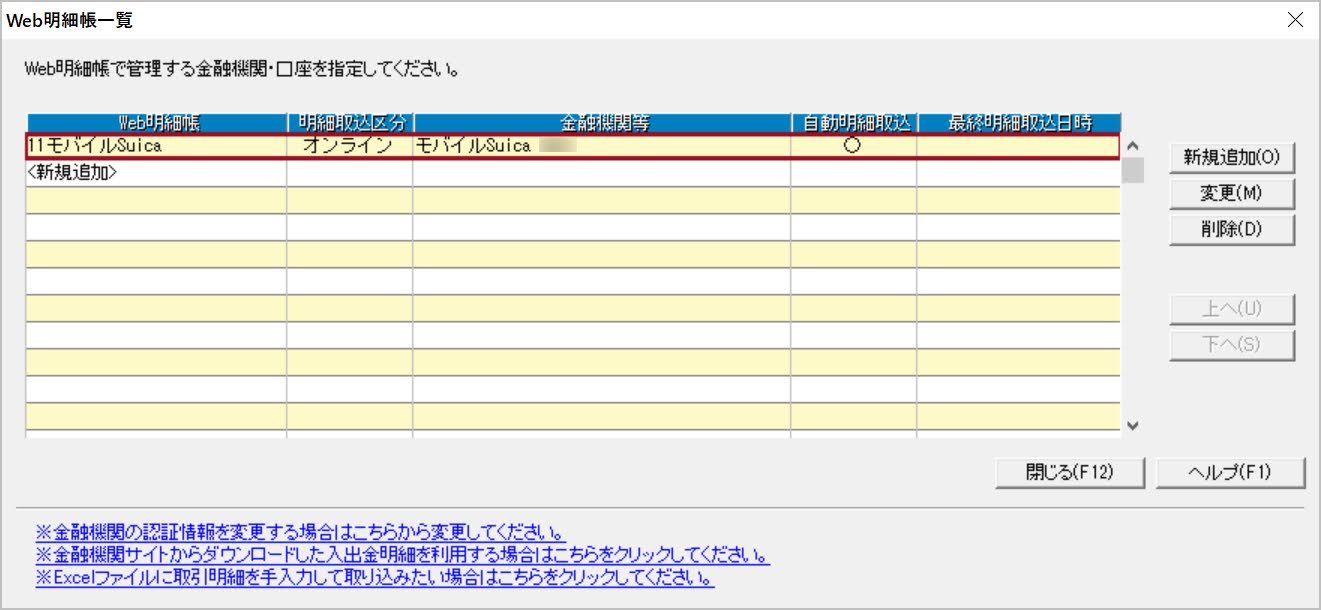
_↓【Web明細取込】ボタンを叩いて、データを取りこんでみましょう。取り込み動作の対象とする金融機関にチェックマークを付けて【実行】させると↓…

_モバイルSuicaサイトの好ましからざる特徴として、画像認証が求められます(これがあるからモバイルSuicaはAASと相性が悪い)。
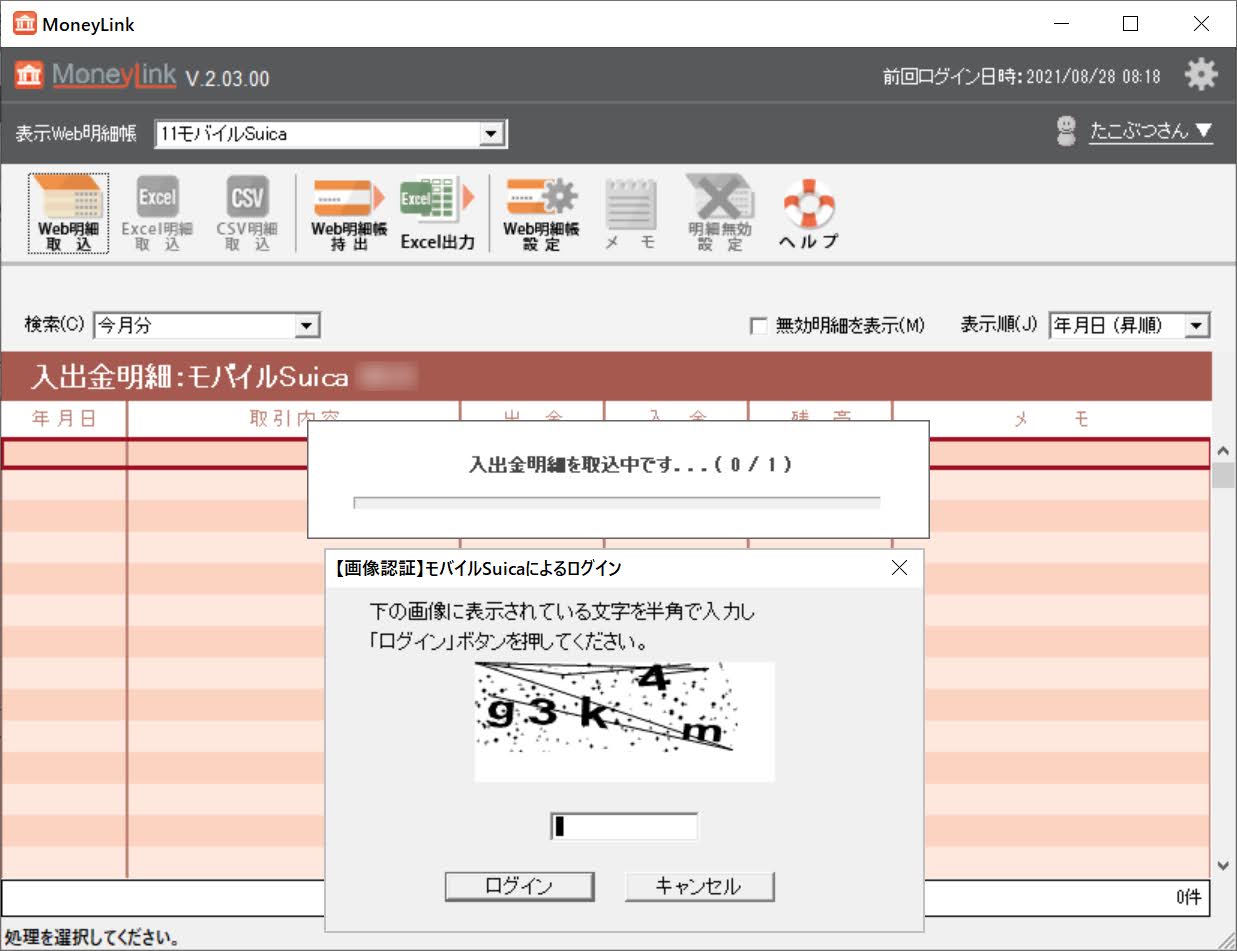
_↑画像認証を完了すると、明細データが取得されました。↓は「今月分」(2021年8月分)のみを表示していますが、取得している全データの表示や、検索による絞り込み表示も可能です。